Lielais novembra atjauninājums piebilst, ka fantastiskajai operētājsistēmai Windows 10 ir pieejamas nelielas, bet noderīgas funkcijas. Starp citām funkcijām, viena no daudzajām ļoti noderīgajām funkcijām ir iespēja uzsākt faila vai mapes skenēšanu ar Windows Defender tieši no konteksta izvēlnes.
Atšķirībā no iepriekšējiem, sistēma Windows 10 (ar novembra atjauninājumu) tagad parāda skenēšanu ar opciju Windows Defender konteksta izvēlnē, kas tiek parādīta, noklikšķinot ar peles labo pogu uz faila vai mapes. Pirms tam, kā jūs zināt, vajadzēja manuāli atvērt Windows Defender un pēc tam sākt skenēšanu no turienes.

Bez šaubām, opcija Skenēšana ar Windows Defender būs noderīga desmitiem miljonu Windows 10 lietotāju, kuri pārsūta Windows Defender.
Problēma ar skenēšanu ar Windows Defender opciju
Taču šīs funkcijas problēma ir tā, ka opcija parādās konteksta izvēlnē, pat ja esat instalējis un izmanto trešās puses pretvīrusu programmatūru, piemēram, Kaspersky Internet Security un Avast Antivirus. Kā redzams iepriekš attēlā, datorā, kurā Kaspersky ir instalēta un ieslēgta, tiek parādīta opcija Scan with Defender.
Citiem vārdiem sakot, opcija Skenēt ar Windows Defender parādās failu un mapju konteksta izvēlnē, pat ja esat atspējojis Windows Defender (automātiski izslēdzas, kad ir instalēta trešās puses antivīruss).
Loģiski, ja Windows Defender ir izslēgts, opcijai nevajadzētu parādīties konteksta izvēlnē. Taču izskatās, ka opcija parādās Windows 10 konteksta izvēlnē neatkarīgi no Windows Defender statusa.
Par laimi, ja izmantojat trešās puses drošības risinājumu vai kādu citu iemeslu dēļ izslēdzat programmu Windows Defender, varat noņemt skenēšanu ar Windows Defender ierakstu no sistēmas Windows 10 konteksta izvēlnes. reģistru.
Noņemiet skenēšanu ar Windows Defender no Windows 10 konteksta izvēlnes
Aizpildiet norādīto virzienu, lai atbrīvotos no skenēšanas ar Windows Defender ierakstu no sistēmas Windows 10 konteksta izvēlnes.
Svarīgi! Tā kā šī metode prasa rediģēt reģistru, lūdzu, sekojiet mūsu veidam, kā izveidot sistēmas atjaunošanas punktu sistēmā Windows 10, lai izveidotu manuālu atjaunošanas punktu. Atjaunošanas punkts ne tikai noderēs, ja kaut kas noiet greizi (tomēr ļoti maz ticams), bet tas palīdz atjaunot ierakstu, ja un kad tas būs nepieciešams nākotnē.
1. solis: Starta izvēlnē vai uzdevumjoslas meklēšanas lodziņā ierakstiet Regedit un pēc tam nospiediet taustiņu Enter. Kad redzat lietotāja konta kontroles uzvedni, noklikšķiniet uz pogas Jā.
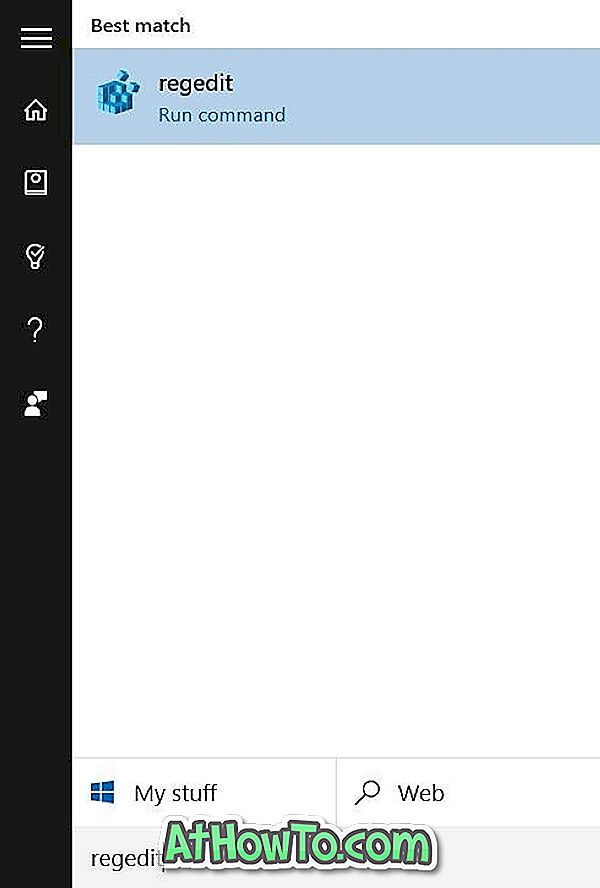
2. darbība: reģistra redaktorā dodieties uz šādu taustiņu:
HKEY_CLASSES_ROOT CLSID {09A47860-11B0-4DA5-AFA5-26D86198A780}
3. solis. Ar peles labo pogu noklikšķiniet uz {09A47860-11B0-4DA5-AFA5-26D86198A780} un pēc tam noklikšķiniet uz Dzēst . Pirms noklikšķināt uz Dzēst, pārliecinieties, vai esat izvēlējies pareizo ierakstu.
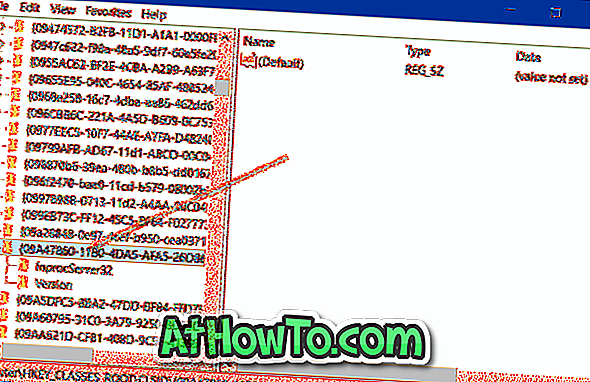
4. solis: noklikšķiniet uz pogas Jā, kad redzat apstiprinājuma lodziņu, lai to dzēstu.
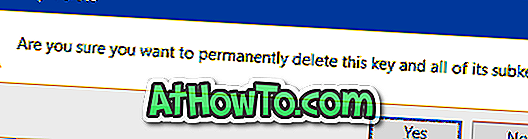
Skenēšana ar Windows Defender ierakstu vairs neparādīsies, kad ar peles labo pogu noklikšķināsiet uz faila vai mapes Windows 10. Labu veiksmi!














